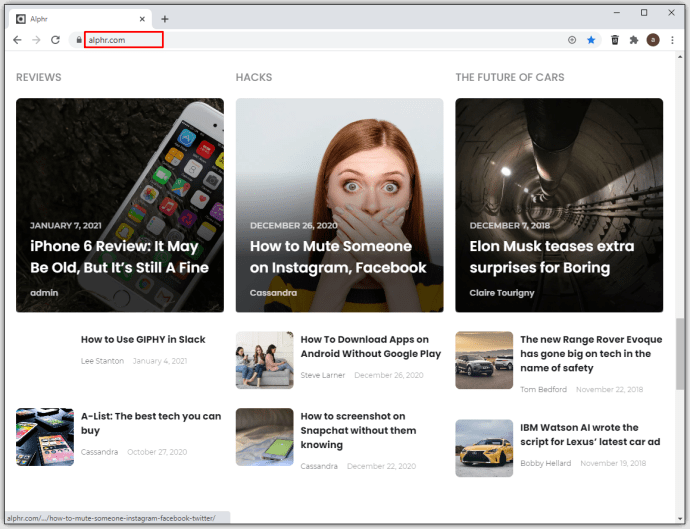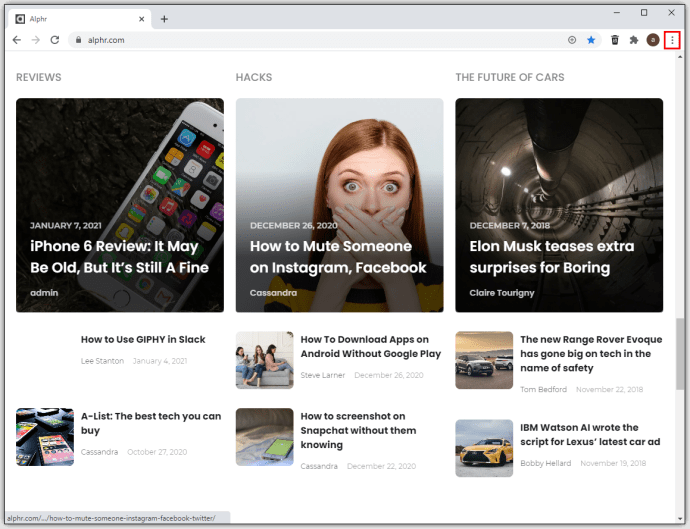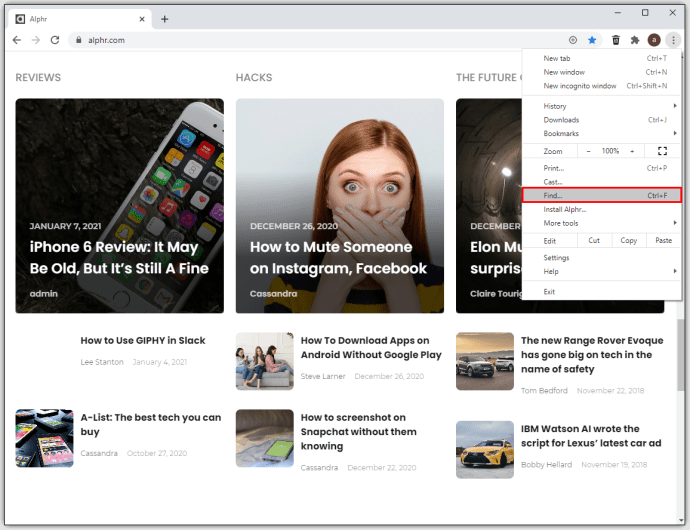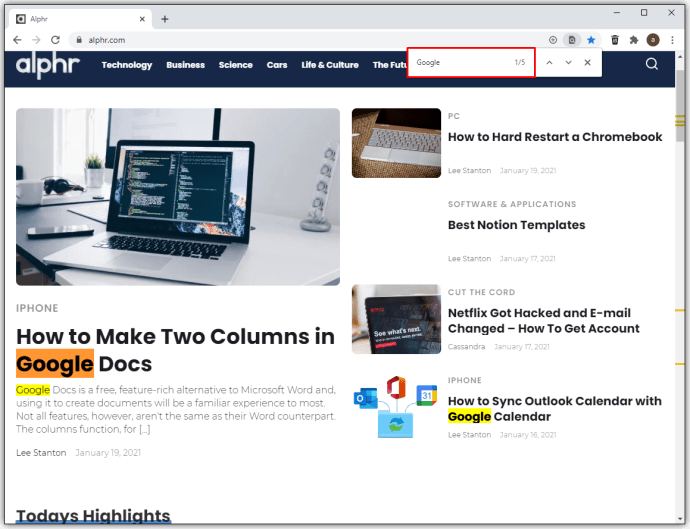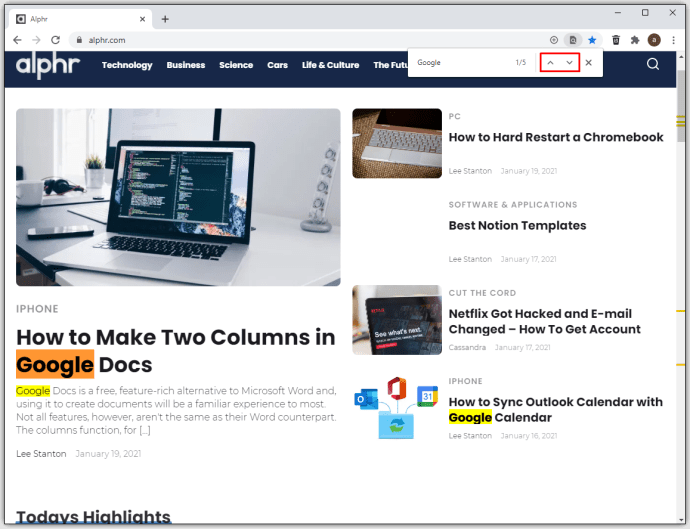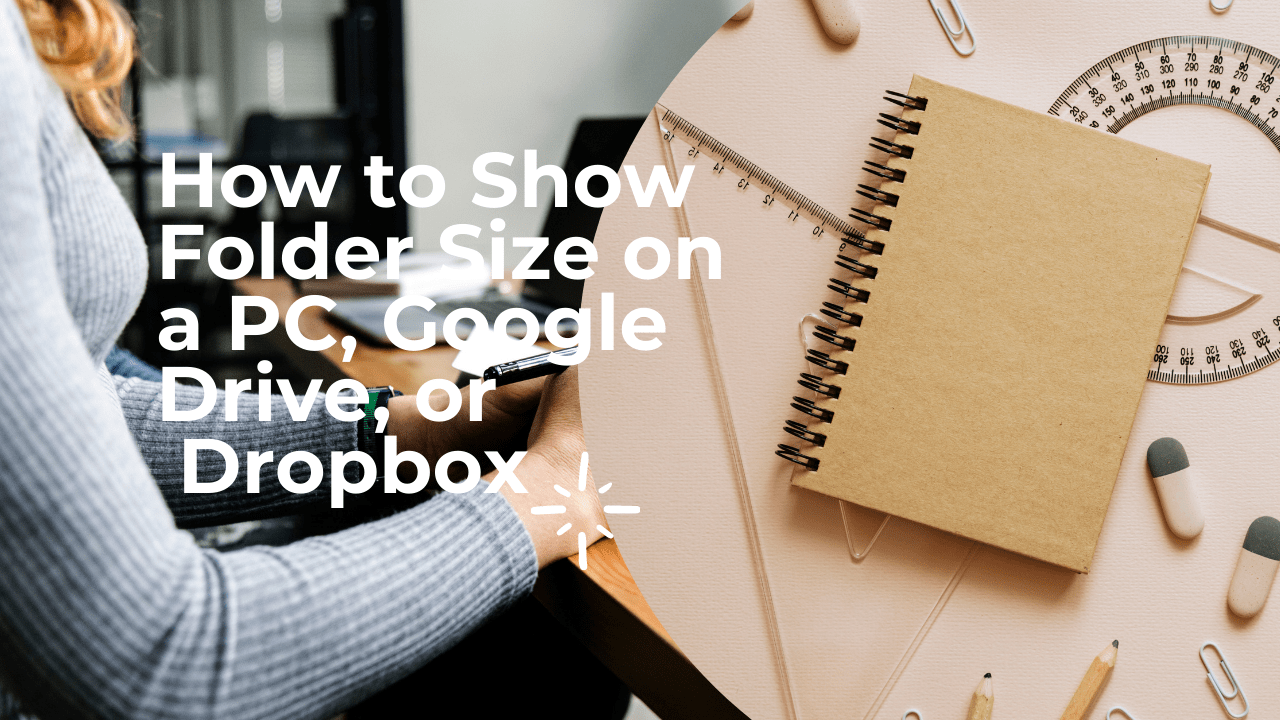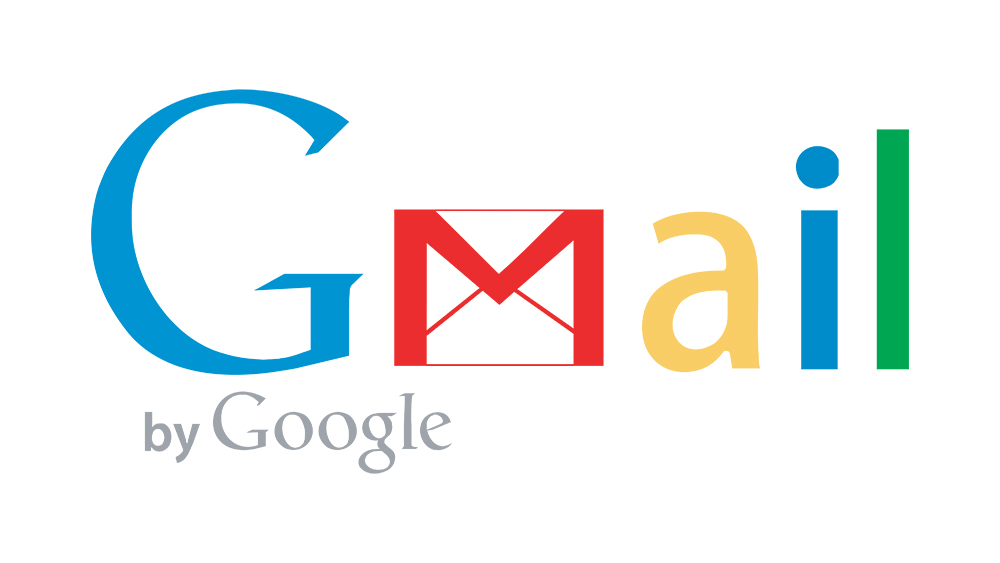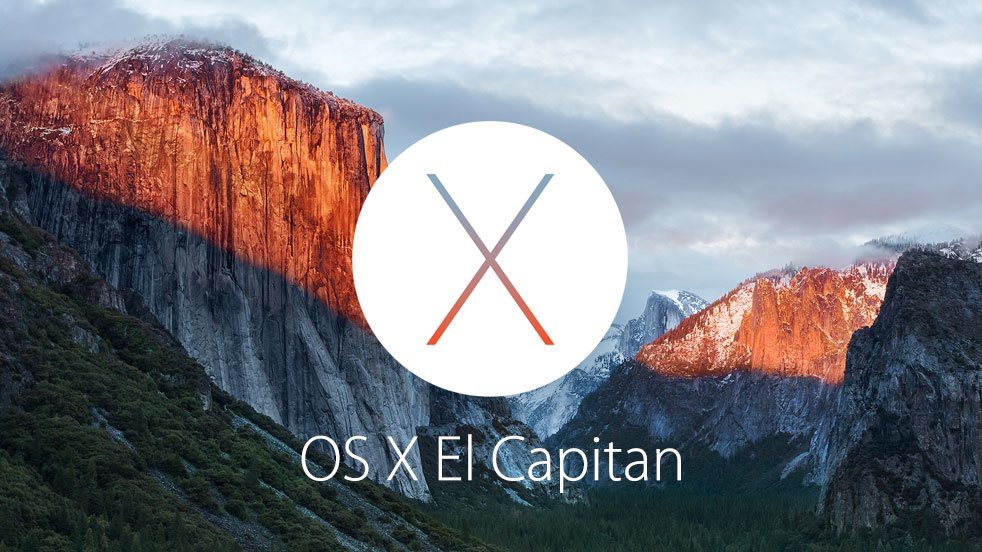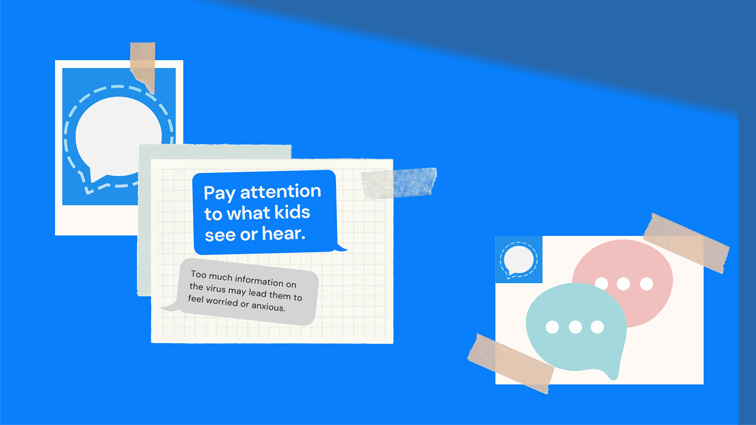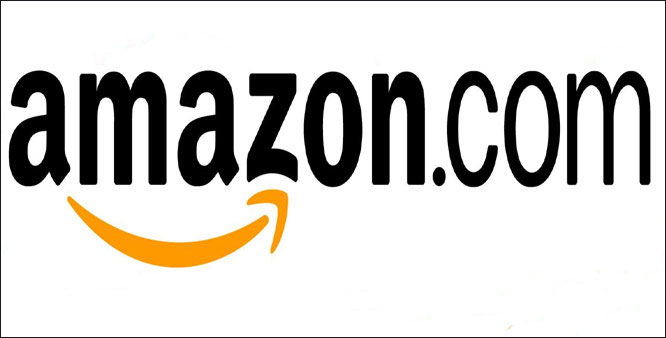Chi ha familiarità con la ricerca online sa che cercare argomenti specifici su Internet è molto più complicato di quanto possa implicare il termine "Google it". Il semplice inserimento di una parola nella casella di testo può spesso portare a risultati che non sono esattamente ciò che stavi cercando.

Non è facile trovare i risultati più correlati a meno che non sia possibile restringere i risultati di ricerca in modo efficiente. Nell'articolo seguente, ti mostreremo come cercare un sito Web specifico con Google insieme ai termini della sintassi di Google per aiutarti a trovare quello che stai cercando.
Come cercare un sito con Google
Per molte persone, la ricerca di argomenti o argomenti su Google implica la digitazione del termine di ricerca e quindi la pressione del pulsante di ricerca. Per la maggior parte delle ricerche casuali, questo farà il trucco, soprattutto se non stai cercando un sito in particolare. Tuttavia, se stai cercando un sito particolare, prova quanto segue per ottenere esattamente quello che stai cercando:
Digita "elemento di ricerca + sito: nome del sito" senza virgole. Ad esempio, se stavi cercando articoli relativi a Microsoft Word su Alphr.com, dovresti digitare: "Sito Microsoft Word: Alphr.com". Google ti presenterà quindi i link ai risultati di ricerca più pertinenti di quel sito web.
Il comando "sito" è solo una delle numerose opzioni di sintassi di Google che puoi utilizzare per restringere qualsiasi termine di ricerca. Nella sezione successiva viene fornita una discussione sugli operatori aggiuntivi della sintassi di Google.
Come cercare un sito con la sintassi di Google

- Se desideri che vengano visualizzati risultati specifici nelle tue ricerche su Google, puoi utilizzare determinate parole combinate con i termini di ricerca per ottenere più collegamenti correlati. Queste parole sono chiamate operatori di ricerca della sintassi di Google. Questi termini di sintassi di Google sono:
- “Cerca elemento”
- Racchiudere il termine di ricerca tra virgolette aperte e chiuse indica a Google che desideri una corrispondenza esatta con ciò che hai appena digitato. Questo è utile per eliminare sinonimi e parole che sono strettamente correlate al termine che stai cercando.
- Esempio di sintassi: "Minecraft"
- O
- Ciò indica a Google di cercare uno dei termini digitati nella casella di ricerca, con i collegamenti più correlati a ciascuno in alto. È importante notare che devi digitare la sintassi in maiuscolo o otterrai risultati diversi. Inoltre, il simbolo della barra verticale "|" può essere utilizzato come sostituto di "OR" oppure può essere digitato utilizzando Maiusc + \ sulle normali tastiere di PC o Mac e nel menu Simboli delle tastiere virtuali dei dispositivi mobili.
- Esempio di sintassi: Minecraft O Roblox
- E
- Digitando questo si ottengono risultati relativi a entrambi i termini di ricerca tra il comando AND. Google lo fa per impostazione predefinita, ma diventa più utile se li combini con altri operatori di sintassi di Google.
- Esempio di sintassi: Minecraft AND Roblox
- –
- L'utilizzo di questo operatore escluderà il termine di ricerca dai risultati. Questo è utile quando il termine di ricerca che stai utilizzando è strettamente correlato ad argomenti che non sono esattamente l'argomento che desideri. Nell'esempio seguente, i risultati mostreranno i termini relativi ai cancelli effettivi e non visualizzeranno quelli relativi a Microsoft o Bill Gates. Se ottieni risultati non correlati a ciò che desideri, aggiungili alla sintassi -.
- Esempio di sintassi: gates -bill -Microsoft -corporation
- *
- Questo è un operatore con caratteri jolly. Restituirà risultati con tutti i termini digitati più altre parole o frasi correlate. Nell'esempio seguente, digitandolo verranno forniti collegamenti relativi a blocchi di Minecraft di diversi tipi. Questa sintassi è utile se non sei sicuro del termine di ricerca esatto da utilizzare.
- Esempio di sintassi: Minecraft * blocco
- ()
- Simile alle operazioni matematiche, i simboli delle parentesi raggruppano gli argomenti di sintassi e indicano a Google quali argomenti eseguire per primi.
- Esempio di sintassi: (Minecraft OR Roblox) -Company
- $
- Verranno visualizzati i risultati con il simbolo del dollaro. Questo è ottimo se stai cercando articoli con prezzi esatti. Funziona anche per l'euro (€), ma per qualche motivo non funziona per le sterline inglesi (£).
- Esempio di sintassi: iPhone $ 200
- Definire
- Utilizza il dizionario integrato della ricerca Google per darti la definizione del termine che hai inserito.
- Esempio di sintassi: define:commiserate
- cache
- L'utilizzo di questa sintassi di Google mostrerà le ultime versioni memorizzate nella cache del termine di ricerca che hai digitato. Tieni presente che la pagina web stessa deve essere stata indicizzata, altrimenti non esisteranno versioni memorizzate nella cache per essere visualizzate.
- Cache di esempio: Minecraft.com
- Tipo di file
- Questo operatore dirà a Google di visualizzare i risultati solo di un determinato tipo di file.
- Esempio: tipo di file Minecraft: pdf
- Posto
- Come spiegato sopra, ciò limita la ricerca ai risultati di un sito Web specifico.
- Esempio: sito Microsoft Word:Alphr.com
- Imparentato
- L'utilizzo di questo termine visualizzerà i collegamenti correlati al dominio di ricerca specificato. I siti web con domini singoli o siti non correlati non visualizzeranno alcun risultato.
- Esempio: related:microsoft.com
- titolo
- L'utilizzo di questo operatore visualizzerà i risultati che hanno il termine di ricerca nel titolo.
- Esempio: titolo: Minecraft
- Allintitle
- A differenza dell'operatore precedente, questo visualizzerà solo i collegamenti a siti che hanno TUTTI i termini di ricerca nel titolo.
- Esempio: allintitle: Minecraft Roblox
- Inurl
- Analogamente ai due operatori precedenti, questa opzione si concentra sull'URL, o indirizzo web di un sito, per trovare il termine di ricerca definito al posto del titolo. Nell'esempio seguente, verrà visualizzato qualsiasi sito Web con Minecraft nel suo indirizzo.
- Esempio: inurl: Minecraft
- Allinurl
- Funziona quasi esattamente come inurl, tranne per il fatto che visualizzerà i siti Web con tutti i termini indicati nel loro indirizzo web.
- Esempio: allinurl: Minecraft Roblox
- Nel testo
- Questa sintassi di Google cercherà le pagine web che contengono i termini che hai digitato.
- Esempio: intext: Minecraft
- Allintext
- Come con operatori simili, questo cercherà tutti i termini di ricerca indicati all'interno del contenuto di una pagina web.
- Esempio: allintext: Minecraft Roblox
- INTORNO(X)
- Questo operatore di sintassi di Google necessita di due parole di ricerca e visualizzerà i risultati che contengono entrambi i termini entro X parole l'uno dall'altro. Questo è utile se stai cercando una frase specifica e non solo siti Web che contengono entrambe le parole, probabilmente all'interno di un paragrafo l'una dall'altra
- Esempio: Minecraft AROUND (5) Roblox
- Tempo metereologico
- Mostrerà il tempo per una posizione specificata.
- Esempio: tempo: California
- Azioni
- Verranno visualizzate le informazioni sulle azioni rilevanti relative al termine di ricerca.
- Esempio: azioni: Microsoft
- Carta geografica
- L'utilizzo di questa sintassi visualizzerà le informazioni sulla mappa per i termini di ricerca che li contengono. Se il termine di ricerca inserito è fittizio o non contiene informazioni sulla mappa, vengono invece visualizzati i risultati più pertinenti.
- Esempio: mappa: California
- Film
- Verranno visualizzate recensioni, date di uscita e altri fatti sui film con il titolo che includi come termine di ricerca. Se hai attivato le posizioni, verranno visualizzati anche tutti i cinema nelle vicinanze che potrebbero mostrare il film nella tua posizione, se ce ne sono.
- Esempio: film: Avengers Endgame
- In
- Un operatore di conversione, utilizzando questa sintassi, visualizzerà un'unità di misura in termini di un'altra. Utile per peso, temperatura, lunghezza, valuta e altre conversioni simili. Verrà visualizzato anche un calcolatore di conversione modificabile per le misure digitate.
- Esempio: 100 pollici in centimetri
- Fonte
- Questo eseguirà la scansione del sito Web in questione per cercare eventuali notizie o post di blog correlati al termine di ricerca digitato.
- Esempio: fonte Minecraft:Alphr.com
Come cercare un sito Web con Google Chrome
Se stai utilizzando Google Chrome come browser preferito, puoi cercare termini specifici su un sito Web già aperto seguendo queste istruzioni:
- In Google Chrome, apri la pagina web in cui desideri eseguire la ricerca.
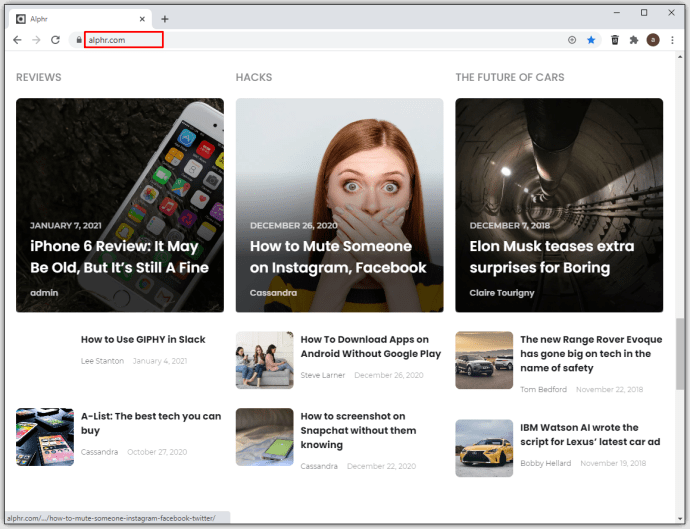
- Fare clic sull'icona dei tre punti nell'angolo in alto a destra della pagina del browser.
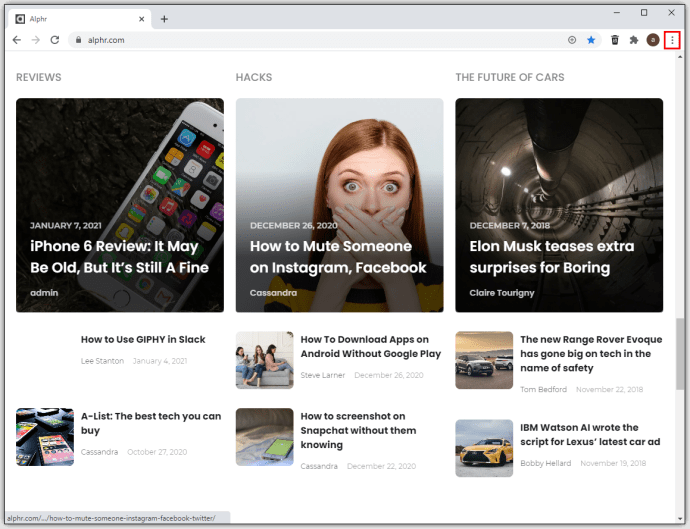
- Dal menu a discesa, fai clic su Trova. In alternativa, puoi invece premere Ctrl + F sulla tastiera.
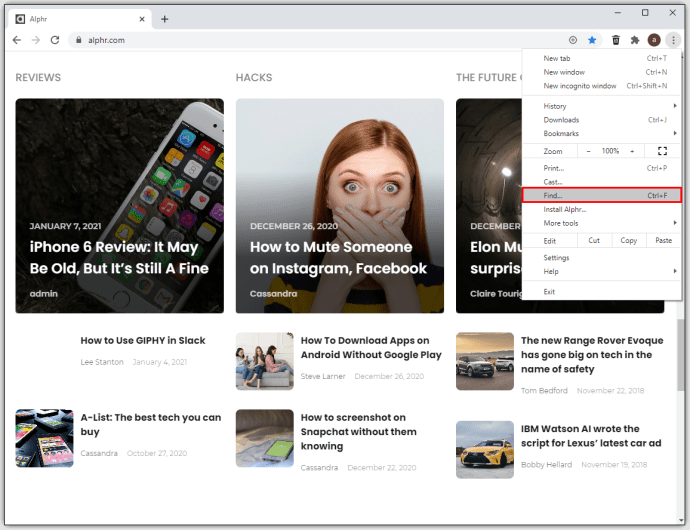
- Digita il termine di ricerca nella casella di testo. Se senti una notifica sonora, significa che la ricerca non riesce a trovare la parola digitata. Controlla la tua ortografia. Se le notifiche sonore sono disattivate, noterai che Google Chrome smette di evidenziare il testo quando non riesce a trovare il termine di ricerca. In caso contrario, verranno evidenziati tutti i termini simili.
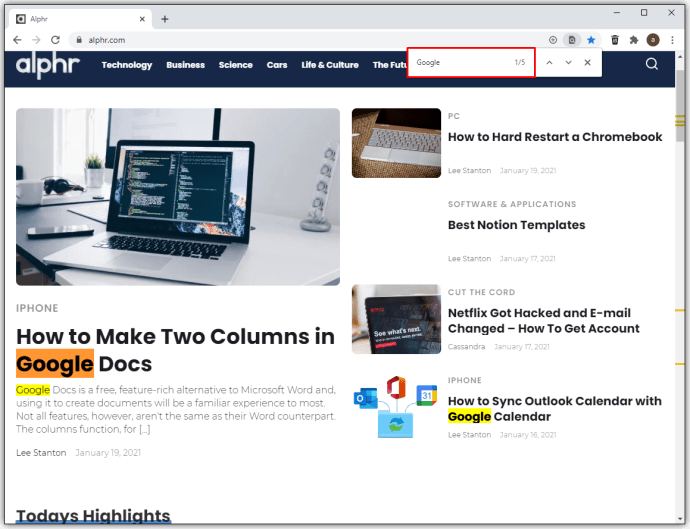
- Utilizza le frecce su e giù a destra della casella di ricerca per navigare tra i risultati.
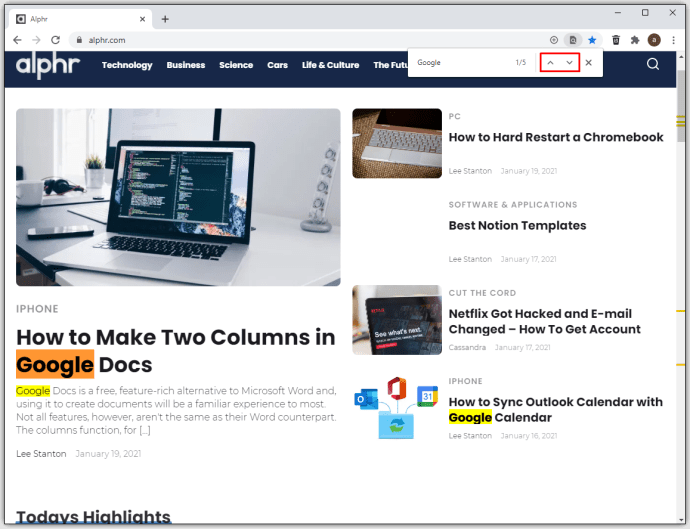
Domande frequenti aggiuntive
Come posso utilizzare Google per cercare un sito Web specifico?
Se desideri cercare termini su un sito Web predeterminato, puoi utilizzare una sintassi di ricerca di Google o la funzione Trova su Google Chrome. Per quanto riguarda il primo, digita i termini di ricerca seguiti da una sintassi come elencato sopra. Per quanto riguarda quest'ultimo, fare riferimento alle istruzioni per l'utilizzo di una ricerca su Google Chrome.
Come ottengo il mio sito web su Google?
Quando crei un sito web, di solito può volerci molto tempo prima che venga visualizzato nelle prime pagine di Google. Non scoraggiarti però, ci sono alcune cose che puoi fare per accelerare il processo. Questi sono:
• Invia la mappa del sito del tuo sito web a Google Search Central. Hanno un tutorial molto esteso su come assicurarsi che la tua pagina venga trovata rapidamente dal loro algoritmo.
• Tuttavia, non farlo senza l'autorizzazione del proprietario del sito web. Non solo è una cattiva etichetta della rete, ma farlo abbastanza spesso può farti finire nella lista nera della ricerca di spam di Google. Un buon punto di partenza sarebbero le tue pagine sui social media, se ne hai.
• Utilizzare parole chiave e strumenti SEO. Quando un utente cerca una parola chiave, il motore di ricerca di Google utilizza un algoritmo per trovare le pagine Web più pertinenti da visualizzare. Sebbene questo algoritmo cambi di volta in volta, l'uso delle parole chiave giuste aiuta comunque. Prova lo Strumento di pianificazione delle parole chiave di Google per vedere quali termini di ricerca includere.
• Usa i meta tag nelle tue pagine web. Google ha un ampio, anche se non esclusivo, elenco di meta tag che il suo algoritmo può riconoscere. Controlla l'elenco per vedere quali si applicano alla tua pagina.
• Assicurati che il tuo sito web possa essere visualizzato comodamente sui dispositivi mobili. Molta navigazione in Internet viene ora eseguita su telefoni e tablet, quindi deve essere ottimizzata per le diverse dimensioni dello schermo. Se la tua pagina web non è ottimizzata per i dispositivi mobili, ti stai perdendo un mercato di riferimento più ampio che naviga in rete utilizzando i cellulari.
Come faccio a cercare un articolo specifico su Google?
Fare riferimento agli operatori della sintassi di Google elencati sopra per perfezionare i risultati della ricerca quando si cercano elementi specifici su Google.
Posso cercare una parola particolare in un sito web?
Sì. Il comando Trova per Google Chrome eseguirà la scansione del contenuto di una pagina Web alla ricerca della parola digitata. Fare riferimento alle istruzioni sopra per farlo.
Ricerca efficiente
Sapere come cercare un sito Web specifico con Google può fare la differenza per la tua esperienza di ricerca. Può fare la differenza tra un pomeriggio di navigazione senza fine e inefficiente o trovare quello che vuoi con un clic di un pulsante. Saresti sorpreso di quanto le tue ricerche su Google possano diventare più piacevoli ed efficienti se acquisisci familiarità con queste tecniche.